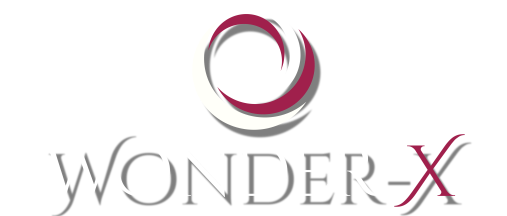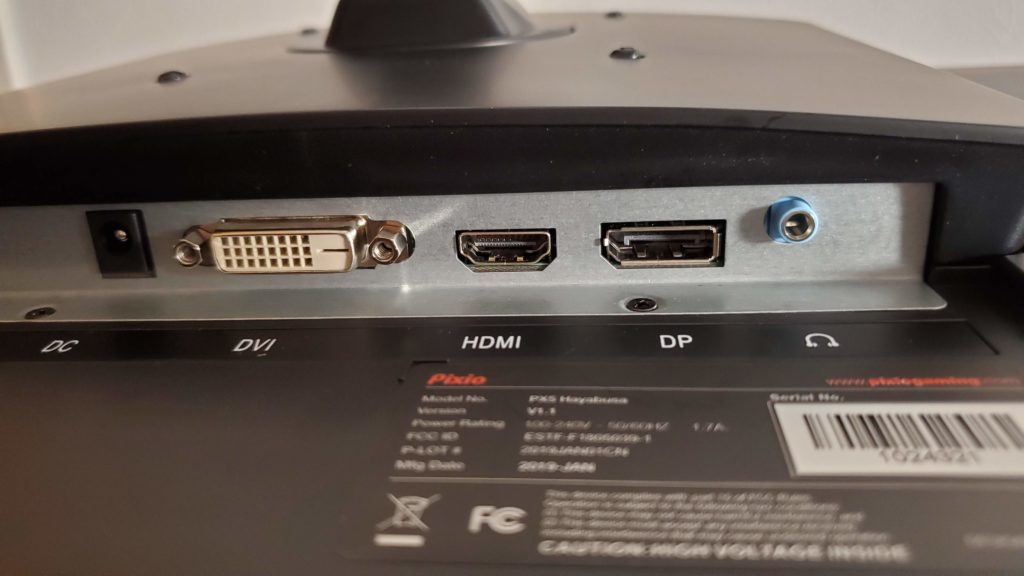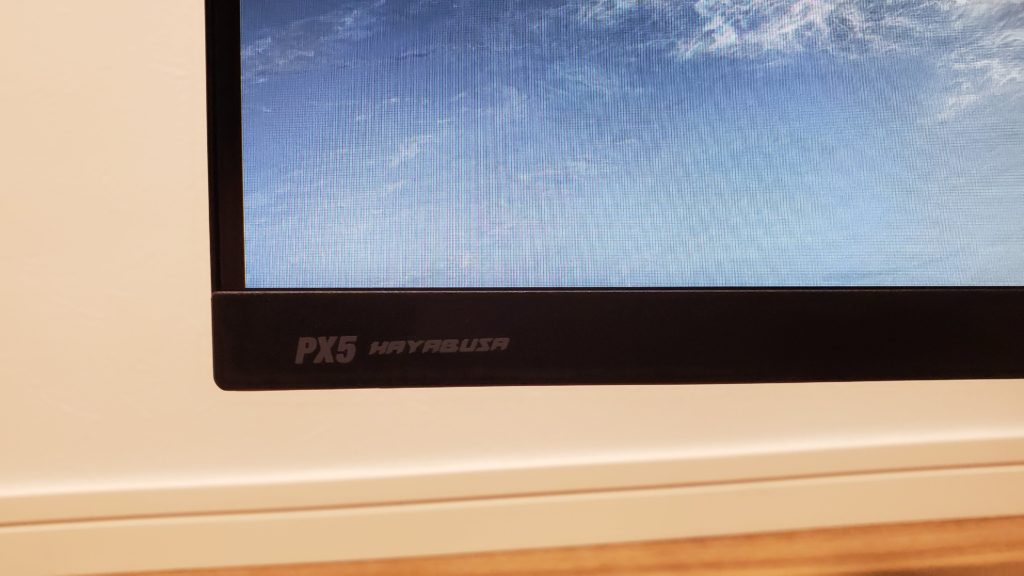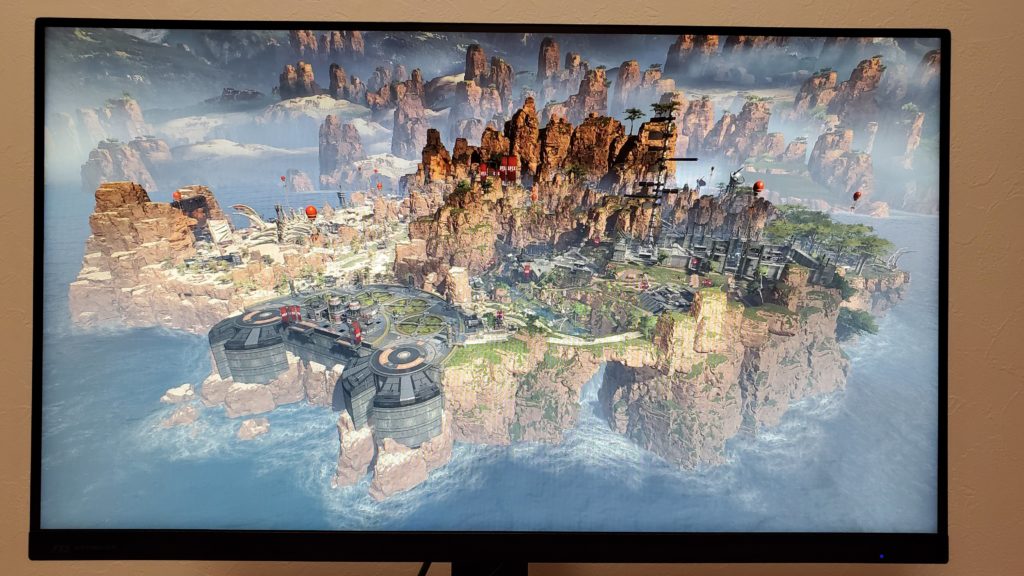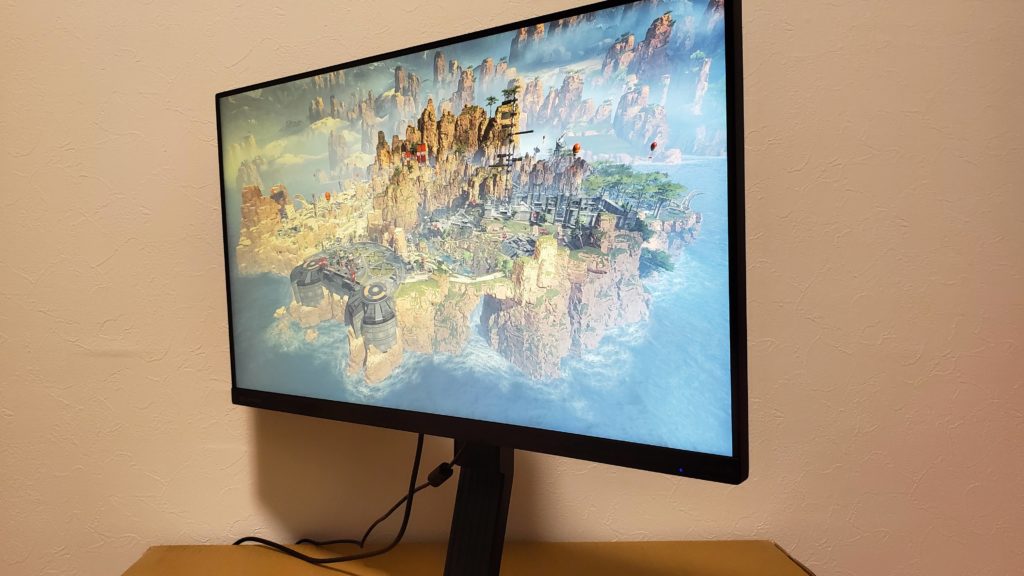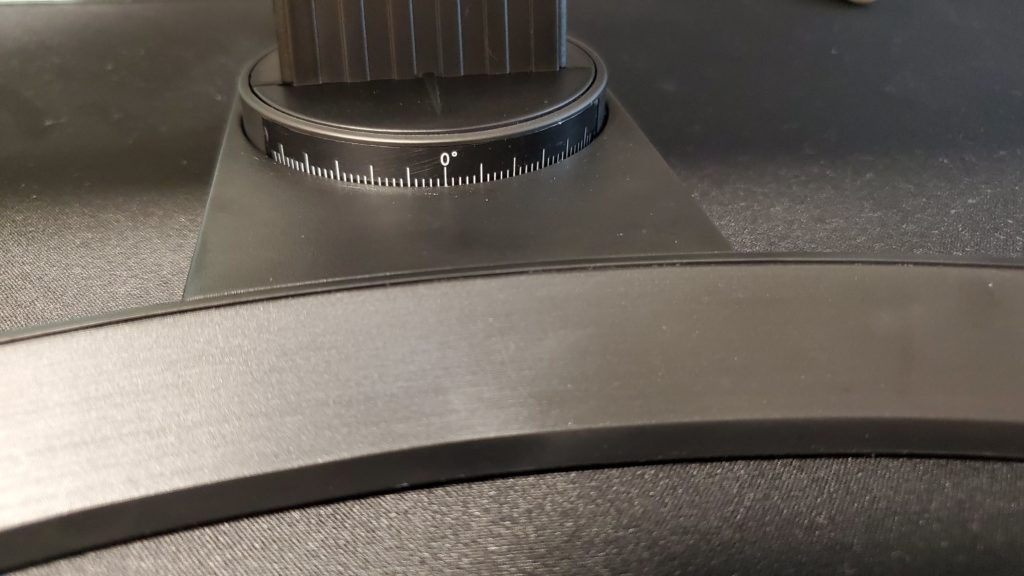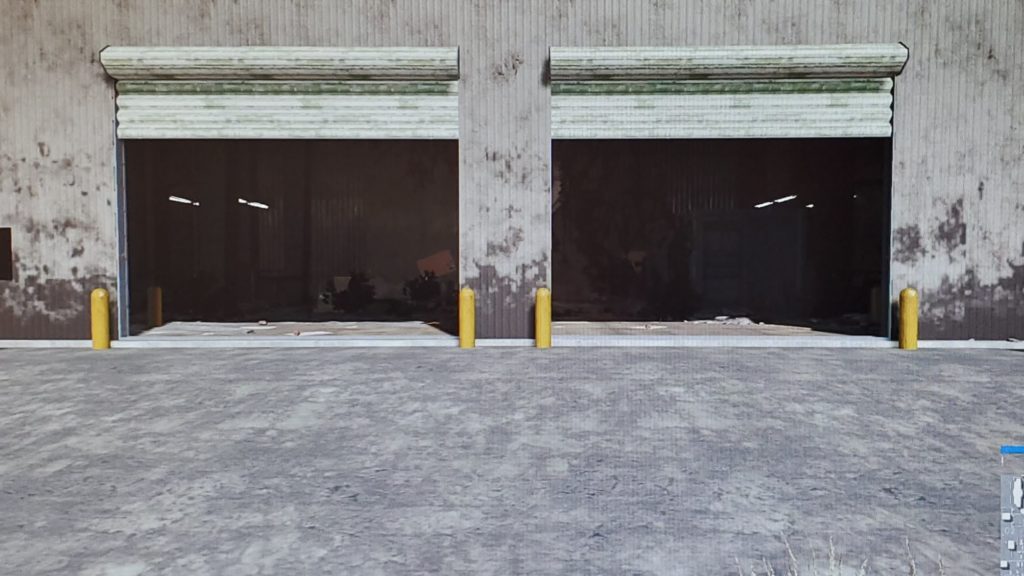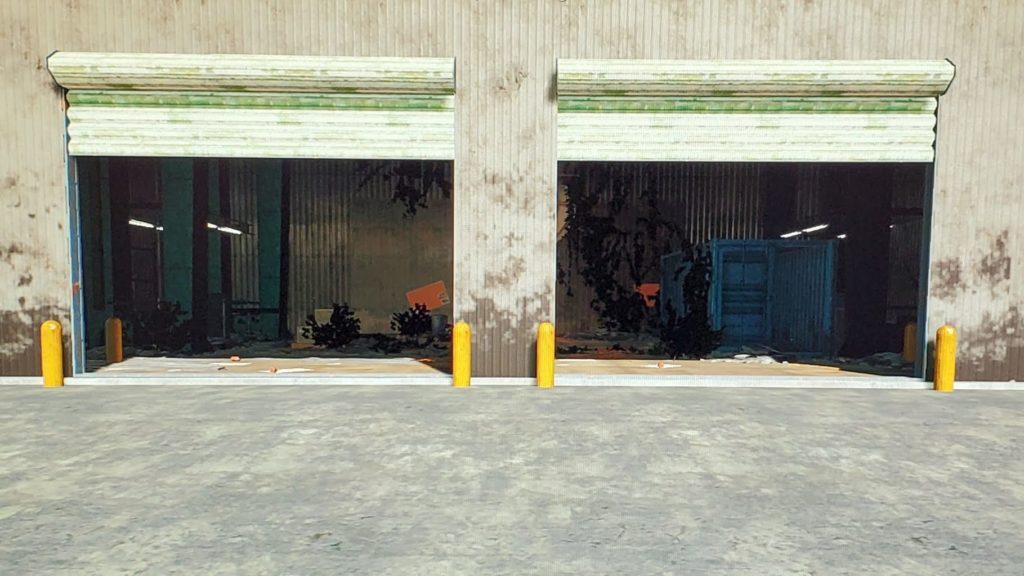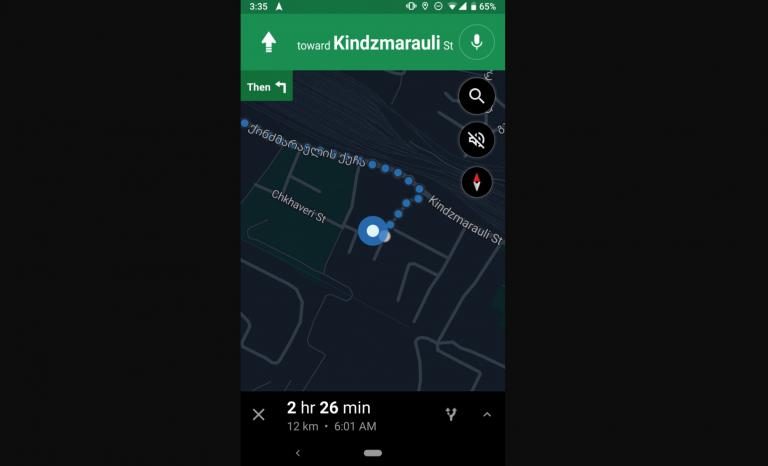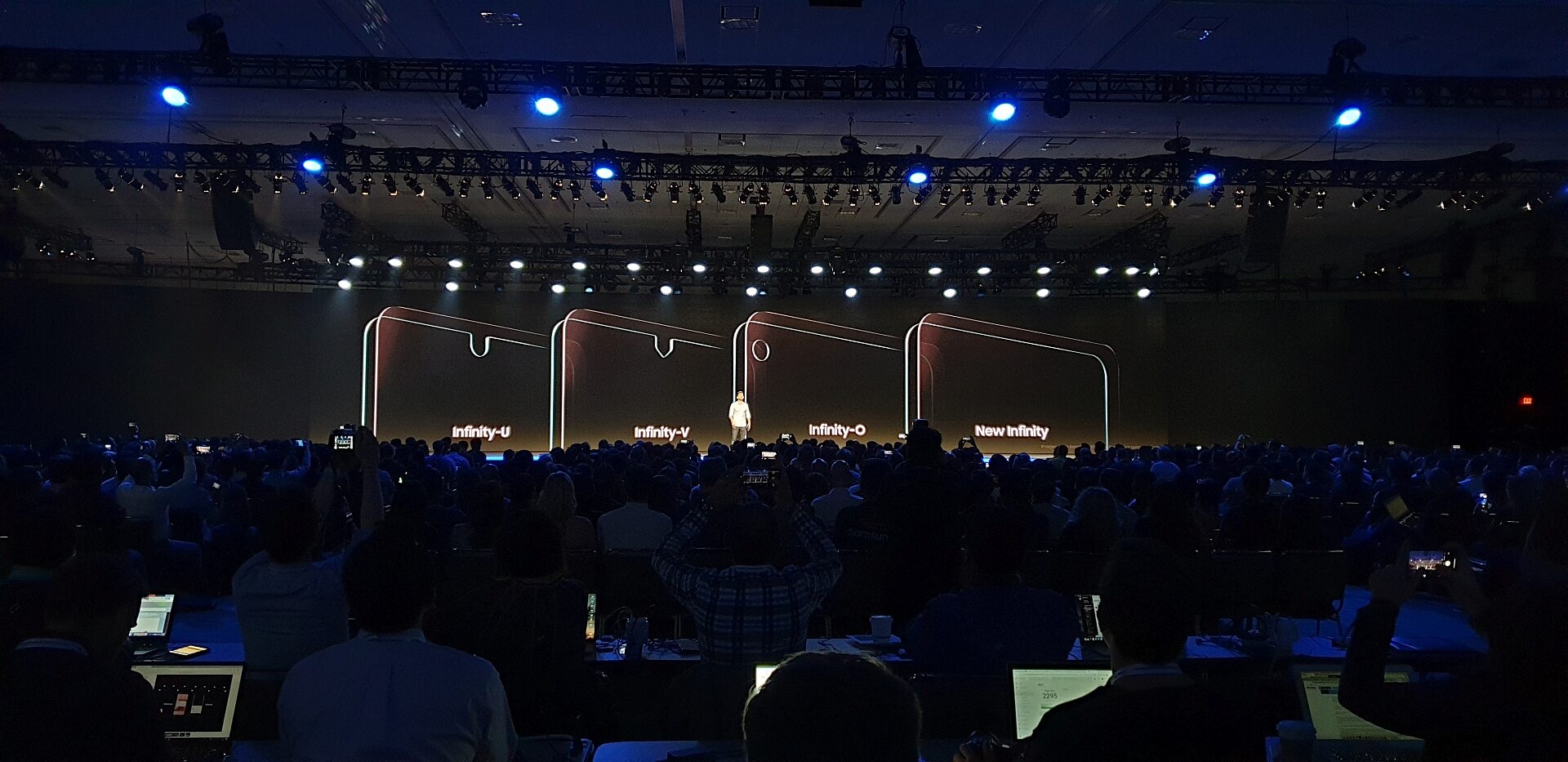これまで「PUBG」や「Apex Legends」のような索敵が大事であり、撃ち合いも非常に大事なバトロワゲームをより快適な環境でプレイしようと比較的長い間144Hzのゲーミングディスプレイを使用してきた。元々60Hzの一般的なディスプレイを使用していた僕にとって144Hzというこれまでとは明らかに景色が違うディスプレイに最初戸惑いを隠せなかった。
明らかにヌルヌル。同じゲームをやっていてもこれじゃハードの差が大きすぎて〜なんて友人たちと話をしていたが今では144Hzよりも更に快適な環境を求める僕がいる。240Hzのゲーミングディスプレイは何度か使用していたものの自宅に設置し、目に馴染むまで使用した経験があまりなかったため、144Hz→240Hzへの移行は僕にとって新鮮で「おぉ〜」なんて言っていた。
しかしだ。
240Hzのゲーミングディスプレイは高い。144Hzのゲーミングディスプレイが昔に比べてかなり良心的な価格になってきたもののやはりそれ以上のパフォーマンスを発揮する240Hzはまだまだ高価。でもやはりできる限り最高の環境でゲームをプレイしたい。そう思うゲーマーは多いだろう。僕もそうだ。
できるだけ安くて性能が良いゲーミングディスプレイはないものかと思っていたが、やはり世の中不思議な企業もいるものだ。安くて高性能な240Hzゲーミングディスプレイを販売するメーカーが存在する。
安くて高性能。なんだか強くてニューゲームみたいな語呂の良さを感じる。Pixioの「PX5 HAYABUSA」はまさに安くて高性能が当てはまるゲーミングディスプレイだ。
今回はこのPixioの240Hzゲーミングディスプレイ「PX5 HAYABUSA」を実際に使ってみて感じたことをレビューしたいと思う。このディスプレイ完璧ではないが素晴らしい。
目次
「Pixio PX5 HAYABUSA」の特徴について
Pixioの「PX5 HAYABUSA」は現状最高レベルのリフレッシュレート、240Hzに対応しているゲーミングディスプレイだ。そして通常のゲーミングディスプレイと異なる点として、デザインに優れたベゼルレスデザインを採用している。
また、Pixioのディスプレイは圧倒的なコストパフォーマンスが魅力的だ。ただ安いわけではなくパフォーマンスもとても高い。少なくとも僕はとても高評価だ。
詳細なスペックは後述するが、簡単なスペックは以下の通り。
| 画面サイズ/解像度 | 24.5インチ/1920×1080 |
| パネル | TN 非光沢 |
| リフレッシュレート | ネイティブ240Hz |
| 応答時間 | 0.6ms (GtG) |
| 搭載ポート | DVI-DL/DP1.2/HDMI2.0 |
※240Hz出力はDP1.2とHDMI2.0のみ
Pixioのゲーミングディスプレイはなぜ安いの?
Pixioのゲーミングディスプレイは今回使用する「PX5 HAYABUSA」だけではない。様々な種類のディスプレイが販売されているが、どれもライバル機と比較すると価格が明らかに安い。しかし、使用しているディスプレイのパネルはSamsung、LG、AUO等の名だたるメーカーのパネルを使用している。そのため、パネルをケチっているわけではない。今回使用した「PX5 HAYABUSA」の発色には驚かされた。良い面・気になった点まとめて後述する。
本題だが、ではどうしてPixioのディスプレイは他と比べて安いのか。多くの人が気にするのは「安かろう悪かろう」にはならないのか?という点。流石に全てを明らかにはしてくれないが、PixioはAmazonなどのオンライン通販での販売を主な販売元としている。通常であれば、ディスプレイはパ○コン工房やド○パラのような実店舗でも販売されているものだが、Pixioが伝えるところによると日本国内で実店舗にディスプレイを卸しているのは大阪の「ワンズPC」のみなんだとか。
Pixioのゲーミングディスプレイが他よりも安いのはなぜか。それは、ユーザーのコスパを優先させるために中間マージンを徹底して省いているということだ。もちろん、ドット欠け等の不良が確認できた場合には保証してもらえる。だからPixioのディスプレイでは安いから性能が悪いという理屈は成り立たないと考えてよいだろう。
240Hzのゲーミングディスプレイって正直どんな感じなの?
240Hzのゲーミングディスプレイ。半端じゃない。だが、60Hzのディスプレイから144Hzのディスプレイへと変えたとき程の感動はない。
60Hzから144HzへのアップグレードはPCゲームをより快適にプレイする上で必須と言っていい程の違いを提供してくれる。それ程までに60Hz→144Hzの差は明らかだ。
しかし、144Hzのディスプレイから240Hzへのディスプレイへと移行した僕は上記のような声が出そうになるほどの感動はない。とは言え、もし現在60Hzのディスプレイを使用していて、240Hzへと移行しようと考えているなら、声が出るほどの感動はある。これは断言する。
144Hzから240Hzへとアップグレードした場合は、声が出るほどの感動はないものの、索敵や振り向きのようにマウスを振る場面で明らかに違いを感じる。
「PUBG」や「Apex Legends」の飛行機でマウスを上下左右にブンブン振り回すだけで、「あ、違うわコレ」と感じるだけの違いはある。なんと言えば伝わるだろうか。「何かマウスの動きに吸い付いてくる」感じ。正直なところ、移行したばかりだと何だか変な感じがする。ヌルヌルすぎる気がするのだ。
だが、慣れてくるといつの間にか240Hzの魅力に取り憑かれていることに気付かされる。144→240の移行よりも240Hz→144Hzへと戻したときに「あ、240Hzってやっぱり凄いんだな。」と思うと同時に「144Hzには戻れないなあ」と感じさせる。
僕のようにプロゲーマーを目指すわけでもないけど、快適にプレイしたいと思う層でも240Hzのゲーミングディスプレイを使用するメリットは確実にある。ただし、目が肥えてからはもう戻れない。そこには要注意だ。
「Pixio PX5 HAYABUSA」がサポートするポートやスペックについて
Pixioの「PX5 HAYABUSA」には「DVI-DL」、「HDMI2.0」「DisplayPorts 1.2」がそれぞれ1つずつ搭載されている。しかし、このディスプレイの大きな特徴240Hzのリフレッシュレートで画面に出力することができるのは「HDMI2.0」と「DisplayPorts 1.2」の2つのみなので注意。また、このディスプレイにはHDR機能が搭載されているが240Hzでは機能を使用することができず、「HDMI2.0」ポート使用時のみ「144Hz+HDR」の組み合わせで使用することができる。
「HDMI」ケーブルはバージョンが「2.0」以上である必要があるが、今でも1.4のケーブルなどは売られており、ここ数年以内に特別買い増したという訳ではない場合は「HDMI1.4」の可能性が高い。この場合240Hz出力ができないため、自分が使用している「HDMI」ケーブルのバージョンが2.0かどうかわからない場合は、「DisplayPorts」を使用しておく事を強くおすすめする。
「PX5 HAYABUSA」には「DisplayPorts」ケーブルが同梱されているため、自分のパソコン側が「DisplayPorts」出力が可能かどうかパソコンの裏を確認しておきたい。とは言え、最近のグラボであれば多くの場合サポートしているため240Hz出力したい!という人達は大丈夫ではないかと思われる。
「Pixio PX5 HAYABUSA」の外観(デザイン)について
「PX5 HAYABUSA」の大きな特徴は240Hzのリフレッシュレートに対応していることだが、ゲーミングディスプレイにしては珍しいベゼルレスデザインを採用していることも大きな特徴だ。個人的にベゼルレスデザインはかなり好みなため、それだけで「PX5 HAYABUSA」を選ぶ価値があるとすら思っている。
ディスプレイ上部と左右のベゼル幅が1mmと極めて狭く設計されており、ディスプレイ下部のみやや太いベゼル設計となっている。このディスプレイ下部に「PX5 HAYABUSA」のロゴも入っている。
ゲーミングディスプレイは恐らく一般的なディスプレイよりも設定を変更する機会が多いのではないだろうか。「PX5 HAYABUSA」の設定ボタン等はディスプレイ右後ろに配置されている。良く言えば表面にないためスタイリッシュなデザインを維持しているが、悪く言えばあまりアクセス性は高くない。
そして背面に配置されている設定ボタンは特徴的な形をしており、コントローラーのスティック操作のようなイメージで様々な設定を変更することができる。
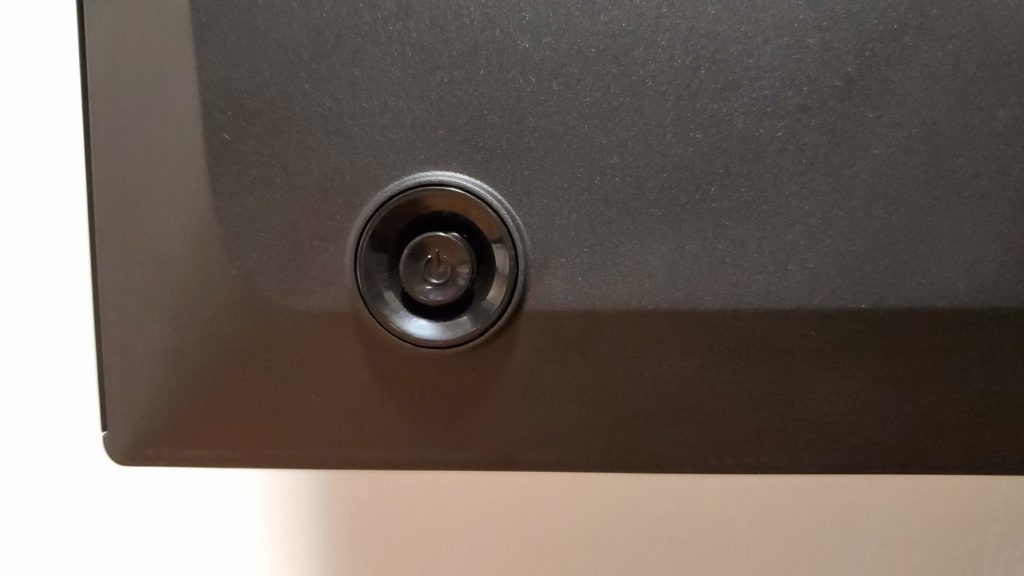 上記画像の電源ボタンを1回、カチッと押し込むことでOSDを一発で起動させることができる。OSDの項目を下に移動するならスティックを↓に、右に移動するなら→に移動させることで項目を移動させることができる。この点とても直感的で良い作りになっていると感じる。
上記画像の電源ボタンを1回、カチッと押し込むことでOSDを一発で起動させることができる。OSDの項目を下に移動するならスティックを↓に、右に移動するなら→に移動させることで項目を移動させることができる。この点とても直感的で良い作りになっていると感じる。
また、OSDを起動していない状態でこのスティックを動かす事でプリセットを変更することができたり、出力ポートを変更することができる。画面にOSDが表示されていない状態でスティックを↑に動かすとHDRのオン・オフを変更可能。
「PX5 HAYABUSA」は240Hzのリフレッシュレートを搭載するゲーミングディスプレイ。僕の評価はとても高いのだが、やはりマイナスポイントもある。詳細は後述するがこのディスプレイ、パネルの特性上ある程度仕方ないが、視野角が狭いという弱点がある。僕が今まで使用してきたどのTNパネル使用ディスプレイよりも恐らく狭い。
視野角が狭いというのは、正しい角度・高さで使用すれば全く気にならない弱点だ。見る角度が高かったり、低かったり、斜めから見ていたりする場面でこの弱点は目立ってくる。という事は、正しい角度・高さでディスプレイ見ればいいだけでしょ?全くもってその通りである。
「PX5 HAYABUSA」にはこれらの弱点を補うかのようにディスプレイの回転機能だけでなく、左右の首振り・上下の角度調整機能が備わっている。左右の首振りや上下の角度調整は思ったよりも広い角度に対応しているため、正しい色でディスプレイを見ることができるはずだ。対応角度については公式スペックには記載されていなかったため、下記にそれぞれ機能別に画像を載せている。イメージしてもらえれば幸いだ。
ピボット:回転
スイベル:左右の角度調整
この左右の首振り角度を記憶させておくために「PX5 HAYABUSA」のディスプレイスタンドには角度と矢印が印字されている。これは部屋の模様替えやディスプレイを持ち込む場合に直ぐに設定した角度に変更できるため地味だが助かる機能となっている。
ティルト:上下の角度
ディスプレイとスタンド部分の組み立てはネジを3本つければ完了だ。ワンタッチとは行かないが、ディスプレイが軽いため女性でも楽に組み立てることはできるだろう。また、簡易ドライバーも同梱されているため、家にドライバーがなくても安心だ。
簡易ドライバーの使い勝手は、まあ、うん。簡易だし。使えないわけではないが、快適ではない。
「Pixio PX5 HAYABUSA」を実際に使ってみて見えてきたこと
さて、ここからは「PX5 HAYABUSA」を実際に使ってみて気になったこと・良かったことなどを書いていきたいと思う。
冒頭でもお伝えしたとおり、このディスプレイはとても素晴らしいが完璧ではない。240Hzゲーミングディスプレイとしては全く不満がない。使用していて熱を持つこともなく、色が変だな?と感じることもない。むしろ発色はこれまで見てきたどのゲーミングディスプレイよりも優れているのではないかと感じるほど感心した。
良いけど気になる部分も
「PX5 HAYABUSA」を使用していて気になったことは主に2つ。上述したとおり視野角が狭いこととディスプレイスタンドの安定性が悪い事だ。
視野角に関しては左右の首振り・上下の角度調整機能があるため、普段使用していて「なんだこれ!」となることはないのだが、横からディスプレイを見たりちょっと下からディスプレイを見ると結構露骨に色味が変わる。
視野角が狭いというのはパネル特性になるため、ある程度は目をつぶる必要があるのだが、今まで使用してきたTNパネル採用ディスプレイの中ではダントツで視野角は狭いかもしれない。
また、「PX5 HAYABUSA」のディスプレイスタンドについてだが、これは要改善だろう。ディスプレイ本体の重さに対してスタンドが軽すぎるのだ。そのため、やや乱暴に左右の首振り等を行うとディスプレイが倒れてしまうのではないか、と容易に想像できるほど重量バランスが良くない。気を使っていれば問題ないのだが、持ち運び時等、ふとした時に倒れてしまわないように注意したい部分だ。
一応これも改善方法として「PX5 HAYABUSA」は100✕100の一般的なVESAマウントに対応しているため、可能であればモニターアームを使用することを強く推奨する。モニターアーム側でガッチリホールドしてあげればこの不満も全く気にならない。
240Hzゲーミングディスプレイとしての評価
さて、2つの気になる事を上述したが、僕のこのディスプレイの評価はとても高い。業界最高レベルの240Hzリフレッシュレートに対応していること。不満なくそのパフォーマンスを発揮できていること等々。
また、デフォルト状態で「FPS」モードに設定されているプリセットが優秀だ。画面が人によっては明るすぎるかもしれないが、基本的にこのプリセットを使用していればゲームを使用していても特に不満は出てこない。
また、僕は「PX5 HAYABUSA」を「DisplayPorts」で接続しているため、HDR機能はオフにして使用しているが、このディスプレイの発色。びっくりするほど良い。初めてこのディスプレイを使用した時に友人と一緒に「PUBG」をプレイしたが、この時録画しておけばよかったと後悔している。
ただただ良い。様々なゲーミングディスプレイを使用してきたが、5~6万円台のゲーミングディスプレイよりも明らかに発色は良い。発色の良さをここで伝えることは難しいが、とても良い。ゲーミングディスプレイは全体的に明るく設定されており、黒を表現する部分がやや白っぽく見えてしまうことが多いが、「PX5 HAYABUSA」は暗くあるべき場所は暗く。黒の表現も良いと感じた。
ここで気になるのは「PUBG」等の索敵が重要になってくるゲームの暗い場所はどうなの?という点。「PUBG」で言えば倉庫などだ。以下に一般的なディスプレイと他社のゲーミングディスプレイの比較画像を載せておく。
感じ方は個人差あると思うが、僕的に「PX5 HAYABUSA」は倉庫なども明るく映すことができており、全く問題ない。自分がどこまで求めるかが重要になってくるだろう。
「PX5 HAYABUSA」が約38,000円で発売されていることを考えると、これだけ映してくれるのであれば余裕で合格だ。
「PX5 HAYABUSA」はゲーム以外でも支障なく使えるの?
ゲーミングディスプレイとしてのパフォーマンスには全く問題ないと感じたが、ディスプレイはゲーム以外でも使用するもの。「PX5 HAYABUSA」は通常時、ブラウジングなどで使用することができるかという点だが、これはデフォルトの設定状態では厳しい。明るさを設定で下げてあげれば全く問題ない。
「PUBG」等のゲームプレイ時は明るさの設定値が100(デフォルトで100)に設定されていても画面自体がそれほど明るくないため、目にしみることもなく快適にプレイできるのだが、ブラウジングなどでこの明るさの設定を適用したまま行えるかと言われると、少なくとも僕の目では無理だった。
流石に明るさ100では目が痛いため、ブラウジング時は15~30程まで落としてあげることで快適にブラウジングも行うことができる。先にもお伝えしたとおり、このディスプレイは視野角の狭さはあるものの発色には優れているため、色の表現なども僕レベルであれば気にならない。とは言え、デザイナーなどの色をメインに扱う仕事の人はデザイナー用のディスプレイを使用したほうが良いだろう。
結論として「PX5 HAYABUSA」は明るさを下げればブラウジングでも問題なし。
まとめ
Pixioの240Hzゲーミングディスプレイ「PX5 HAYABUSA」。確かに完璧ではないが、それをカバーするだけのパフォーマンスと価格がある。
不満点が改善・対策できないものであれば誰にでもおすすめすることはできないが、どれも対策可能なレベルのものであるため、これらの注意しておくポイントを把握した上で購入するのであれば満足度はとても高いはずだ。
240Hzのゲーミングディスプレイは他社を見てみるとまだまだ5~6万円代のものが多い。そんな中「PX5 HAYABUSA」は約38,000円で販売されており、十分購入するに値する魅力を持っていると断言する。
安くて高性能。間違いなくオススメだ。